Trong bài viết đầu tiên của tôi, tôi đến để mang đến cho bạn một hướng dẫn nhanh về một công cụ mà tôi đã sử dụng trong một thời gian dài, cái này có tên là Synergy. Chương trình này cho phép chúng ta chia sẻ bàn phím và chuột giữa nhiều máy tính, di chuyển từ màn hình này sang màn hình khác, chỉ bằng cách kéo chuột đến cạnh màn hình.
Các khía cạnh thú vị:
- Nó là đa dạng! Vâng, thưa quý vị, bạn có thể vượt qua nó bằng distro linuxera mùi vị, cũng như cửa sổ và / hoặc táo.
- Khi chúng tôi đang sử dụng một số máy tính, chúng tôi có thể sử dụng một số chương trình được phân phối giữa các máy của mình mà không cần bão hòa một bộ xử lý duy nhất; Nói cách khác, điều đó có nghĩa là chúng ta không cần một “siêu máy tính” nhưng chúng ta có thể tận dụng một số với ít tài nguyên hơn.
- Tiện lợi, chỉ cần bàn phím và chuột phía trên bàn làm việc.
- Chia sẻ clipboard (sao chép và dán văn bản) giữa các máy tính.
Như tôi đã nói với bạn ở trên, mặc dù là đa định dạng, chúng tôi sẽ tập trung vào cách sử dụng nó trong chim cánh cụt. Trong hướng dẫn này, tôi sẽ tập trung vào Debian và các dẫn xuất của nó (Ubuntu, Linux Mint, v.v.) vì tính thực tế, nhưng tôi nghi ngờ rằng sẽ rất khó để chuyển nó sang phân phối. Chúng ta bắt đầu nhé?
1. Cài đặt:
Chúng tôi có thể tải xuống phiên bản mới nhất từ đâyhoặc một phiên bản cụ thể trước đó, beta hoặc ổn định từ điều này Link.
Hoặc, trong trường hợp Debian và bắt nguồn từ kho lưu trữ tương ứng của chúng:
# apt-get install synergy
2. Cấu hình:
Bước đầu tiên trong việc thiết lập sức mạnh tổng hợp là mở cổng mà qua đó các kết nối sẽ được thực hiện, để mặc định Đây là cổng 24800. (trong trường hợp đã sử dụng rồi hoặc đơn giản là muốn sử dụng cái khác thì có thể thực hiện một cách nhẹ nhàng, chỉ khi thực thi mới phải chỉ định cổng sử dụng); điều này được thực hiện với lệnh iptables:
# iptables -A INPUT -p tcp --dport 24800 -j ACCEPT
Cái gì đây?
-A = thêm một quy tắc vào chuỗi.
-p = chỉ định giao thức.
--dport = cho biết cổng đích.
-j = xác định hành động.
2.2. Tập tin cấu hình:
Bây giờ với cổng mở, chúng tôi tiến hành cấu hình sức mạnh tổng hợp:
Với trình soạn thảo văn bản yêu thích của bạn (trong trường hợp của tôi vi) chúng tôi tạo tệp sức mạnh tổng hợp.conf en /Vân vân/
# vi /etc/synergy.conf
Bên trong nó, chúng ta sẽ viết cấu trúc sau:
section: screens
hostnameDelServidor:
hostnameDelCliente1:
hostnameDelCliente2:
end
section: aliases
hostnameDelServidor:
ipDelServidor
hostnameDelCliente1:
ipDelCliente1
hostnameDelCliente2:
ipDelCliente2
end
section: links
hostnameDelServidor:
right = hostnameDelCliente2
left = hostnameDelCliente1
hostnameDelCliente1:
right = hostnameDelServidor
hostnameDelCliente2:
left = hostnameDelServidor
end
2.2.1. Ví dụ về cấu hình:
// Thứ tự: Left —-> Right
// Tên máy chủ: PC1 (máy chủ) —-> PC2 (máy khách)
// IP: 10.9.0.1 —-> 10.9.0.2
phần: màn hình
PC1:
PC2:
cuối
phần: bí danh
PC1:
10.9.0.1
PC2:
10.9.0.2
cuối
phần: liên kết
PC1:
phải = PC2
PC2:
trái = PC1
cuối
2.2.2. Tại sao sử dụng cấu hình dựa trên văn bản?
Lý do đầu tiên là bạn không thực sự có sự lựa chọn, trừ khi bạn đang sử dụng một số phiên bản có giao diện đồ họa. Thứ hai, nó cho phép bạn kiểm soát nhiều hơn. Giao diện không thể tạo cài đặt nâng cao, chẳng hạn như kết nối không tương hỗ. Một ví dụ về kết nối không tương hỗ là nếu bạn đi đến bên phải của màn hình A, bạn có thể theo dõi B, nhưng nếu bạn đi đến bên trái của màn hình B, bạn sẽ theo dõi C thay vì lại để theo dõi A như trong cấu hình kết nối đối ứng.
Những cân nhắc khác:
- Những cài đặt này dễ dàng chia sẻ với người khác hơn.
- Bạn có thể có nhiều cấu hình vũ trang, cho các trường hợp khác nhau. (như nó có thể xảy ra với máy tính xách tay mà bạn sử dụng nó ở nhiều nơi khác nhau)
2.3. Khởi động Máy chủ / Máy khách
2.3.1. Khởi động máy chủ
Khi các cấu hình có liên quan đã được tạo xong, nó đơn giản như đặt những thứ sau vào bảng điều khiển:
$ synergys
Chú ý đến 's' ở cuối, điều này đề cập đến máy chủ.
Nếu chúng ta muốn thấy rằng nó đã tải cấu hình thành công và hơn thế nữa Thông tin, khi bắt đầu nó, hãy đặt như sau:
$ synergys -d DEBUG
2.3.2. Bắt đầu khách hàng
Khi máy chủ được khởi động trên máy mà từ đó chúng tôi sẽ sử dụng thiết bị ngoại vi (bàn phím và chuột), chúng tôi khởi động phần còn lại của các máy liên quan với tư cách là máy khách; đưa vào thiết bị đầu cuối:
$ synergyc -f IPdelServidor
Lưu ý chữ 'c' trong khách hàng, và nó nói ở đâu ServerIP đặt IP tương ứng, nếu chúng ta tập trung vào trường hợp ví dụ (xem 2.2.1), nó sẽ là:
$ synergyc -f 10.9.0.1
–Nếu chúng ta muốn xem hành vi và các kết nối của nó với máy chủ:
$ synergyc -f IPdelServidor -d DEBUG
–Nếu chúng tôi đã chỉ định một cổng khác với cổng được sử dụng bởi mặc định (24800), chúng tôi đặt:
$ synergyc -f IPdelServidor:puerto
3. Các vấn đề thường gặp (mà cá nhân tôi gặp phải):
3.1. Cùng tên máy chủ:
Nếu bất kỳ máy tính nào bạn muốn kết nối thông qua Synergy Nó trùng tên với tên khác, chương trình sẽ không biết khi sử dụng chúng sẽ đề cập đến tên nào. Để giải quyết vấn đề, chúng ta phải đổi tên nó (hostname) cho một trong số họ. Chúng tôi đạt được điều này theo cách sau:
Trong thiết bị đầu cuối:
hostname nombre_comp
, sau đó chúng tôi chỉnh sửa tệp:
/ etc / hostname
và tệp:
/ Etc / hosts
, đảm bảo rằng 127.0.0.1 tham chiếu đến cùng một máy tính:
127.0.0.1 localhost
127.0.1.1 comp_name
3.2. Lỗi "Tên màn hình không xác định «XXX» «
Nếu cấu hình được tải thành công và bạn gặp lỗi này, thì có nghĩa là màn hình máy chủ không có trong cấu hình. Tất cả các màn hình phải được liệt kê trong cấu hình.
3.3. Lỗi "Không thể mở màn hình chính«
Để giải quyết vấn đề này, một giải pháp đơn giản là khởi động máy khách, sau đó khởi động máy chủ.
3.4. Các vấn đề khác
Đối với các lỗi khác phát sinh, các sự cố sau liên kết trên trang của Synergy.
Tôi hy vọng bạn thích hướng dẫn ngắn của tôi. Điều đáng nói là mặc dù tôi hiển thị một cấu hình cơ bản, nhưng nó có nhiều chức năng khác để có thể thêm vào, chẳng hạn như giới hạn phần nào của màn hình được thực hiện chuyển tiếp sang máy khác, trong số những chức năng khác. Nếu bạn muốn mở rộng, bạn có thể Google cho các cài đặt nâng cao hơn.
Vậy đó, mong sự đóng góp sẽ là một hạt cát nữa cho mọi người.
Từ đã cảm ơn bạn rất nhiều ..
Scalibur ..
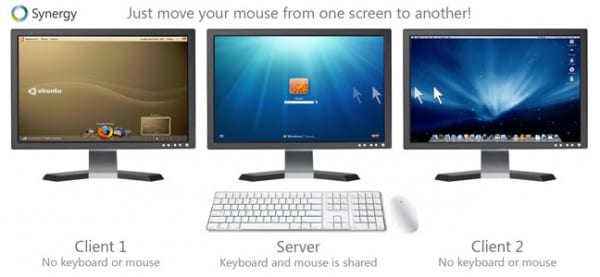
ohhhhhhhhh
Tuyệt vời, rất, rất hữu ích.
Cám ơn rất nhiều.
OT: Tôi thấy bạn đã chấp nhận bài viết của tôi! .. wii ..
Tôi rất vui vì nó hữu ích cho bạn .. 😀
Rất tốt. Sự thật là nó có vẻ rất hữu ích. Tôi đã nghe nói về sức mạnh tổng hợp, nhưng chưa bao giờ thử nó. Cảm ơn rất nhiều. 🙂
Thông tin tốt, có cấu trúc tốt, hãy thử xem
Vâng Scalibur… Chào mừng đến với gia đình. Đại lý sử dụng của tôi là xấu chỉ trong trường hợp. Rất hữu dụng.
Cảm ơn! .. .. đại lý usr của tôi cũng sai..Tôi đang sử dụng Linux Mint với người dùng OpenBox..soon ArchLinux ..
Và ý tưởng của chủ đề là giới thiệu một cái gì đó có lợi và không có hướng dẫn, hoặc ít nhất là tôi đã thấy .. xP
Chúc mừng! ..
Không có lời, tôi còn có thể nói gì nữa. Một chủ đề tuyệt vời cũng như một lựa chọn hoặc giải pháp thay thế rất tốt cho những ai (tôi kể cả bản thân) có nhu cầu sử dụng nhiều PC và quản lý chúng từ một PC duy nhất mà không cần nhiều đến máy tính để bàn.
Cách này hiệu quả hơn so với việc sử dụng KVM, vì nó cho phép bạn sao chép và dán giữa các máy tính khác nhau ... RẤT HỮU ÍCH bài đăng và đó là bài đầu tiên.
Cảm ơn bạn rất nhiều vì sự chào đón! .. .. và tôi rất vui vì nó hữu ích cho bạn ..
Tôi hy vọng đây là lần đầu tiên trong số ít;) ..
Chào mừng thành viên 😉
Tôi đã từng sử dụng ứng dụng này trong một dự án trước đây, nhược điểm hoặc hạn chế duy nhất mà tôi thấy là tôi cần điều khiển 15 máy tính cùng lúc HAHA, quá nhiều LOL!
Xin chào và vâng, chúng ta hãy hy vọng đó là ngày đầu tiên của nhiều hơn nữa 😀
Xin chào! bài viết rất hay, mình đang test với máy tính bàn và lap của mình thì bàn phím bị vặn… .. Mình chỉ nghi ngờ XNUMX điều là mình biết chương trình phải cài cả XNUMX thành phần, nhưng cấu hình thì không. Tôi rất rõ ràng, nó chỉ được thực hiện trong PC Server hay trong cả hai thì tôi phải đặt tệp cấu hình?
Xin chào! bài viết rất hay, mình đang test với máy tính bàn và lap của mình thì bàn phím bị vặn… .. Mình chỉ nghi ngờ XNUMX điều là mình biết chương trình phải cài cả XNUMX thành phần, nhưng cấu hình thì không. Tôi rất rõ ràng, nó chỉ được thực hiện trong PC Server hay trong cả hai thì tôi phải đặt tệp cấu hình?
Tốt! .. .. nó chỉ cần cấu hình trong PC Server .. .. Tôi hy vọng nó hoạt động với bạn ..
ok, cảm ơn ... và tất nhiên nó sẽ rất hữu ích ...
Tôi chưa sử dụng nó nhưng nếu nó có tốc độ phản hồi tốt, nó có thể là một sự thay thế thú vị cho ssh / mosh khi bạn có máy bên cạnh.
Xin chào! .. .. nó thực sự rất nhanh về mặt phản hồi .. .. thực tế không có sự khác biệt giữa máy này và máy khác .. .. cũng có thể cấu hình synergy bằng ssh ... ..Chúc mừng! ..
Xong, tôi đã xem các tệp cấu hình được gửi cùng với bản phân phối của mình, tôi xem hướng dẫn của bạn và tôi đã có các nhóm tham gia với Synergy trên Avahi thay vì IP (đó là những gì tôi sử dụng ở nhà).
Giải thích rất rõ ràng về Scalibur của bạn. Bằng sức mạnh của Grayskull !!
...
À không, đó là một kiếm sĩ khác 😛
http://www.youtube.com/watch?v=6GggY4TEYbk
Hahaha .. ..Tôi rất vui vì nó đã giúp được bạn ..
Tái bút: Avahi thú vị làm sao, tôi chưa bao giờ nghe nói về anh ấy ..
Avahi / mDNS là phát minh tuyệt vời nhất trên thế giới sau Chocolate Latte 🙂
Thực ra Avahi là sự phát triển mã nguồn mở của Bonjour, việc Apple triển khai giao thức Zeroconf bao gồm mDNS như một trụ cột của việc triển khai vì nó chính xác là công nghệ mDNS cho phép phát đa hướng trong mạng LAN để họ có thể tự khám phá và sau đó tự định cấu hình tất cả thiết bị được kết nối chạy dịch vụ này.
Và ở đây tôi muốn tạo một dấu ngoặc đơn ngắn gọn:
Apple luôn là trung tâm của những lời chỉ trích tàn nhẫn từ phần còn lại của ngành và thực tế là hầu hết những lần đó là hoàn toàn không công bằng vì cả giao thức mDNS (đa phương tiện của thiết bị sử dụng Zeroconf), như CUPS và WebKit, có tên là ba. Những phát triển siêu nổi tiếng được Apple phát triển theo một cách hoàn toàn mở và ngày nay tất cả chúng ta đều được hưởng lợi từ chúng. Mặt khác, Micro $ oft không chỉ có những hoạt động kinh doanh đáng ghét (chẳng hạn như Apple, đó là sự thật) mà họ còn là những kẻ tầm thường, coi thường mình và luôn thực hiện những phát triển trong bí mật và không công bố thông số kỹ thuật, chẳng hạn như trường hợp CIFS , Phát triển Microchot dựa trên SMB (Khối thông báo máy chủ) và sau đó được phát minh lại trong trường F / LOSS dưới dạng SAMBA.
Trong trường hợp cụ thể này, Micro $ oft cũng có triển khai Zeroconf nhưng tất nhiên nó là triển khai độc quyền, hoàn toàn khép kín và tầm thường hơn nhiều so với của Apple, vì nếu chúng ta nhìn vào mạng của Microsoft nói chung, chúng ta sẽ thấy vô số các gói tin đến và đi khắp nơi, va chạm với nhau và làm bão hòa mạng.
Hơn nữa: nếu bạn có cơ hội quan sát các mạng của Microsoft, bạn sẽ thấy cách đèn LED báo tải của các card mạng (nói chung là màu xanh lá cây) nhấp nháy liên tục mà không dừng lại, giống như điên rồ, khi việc thực hiện tương tự với các giải pháp của Apple hoặc F / LOSS là rất nhiều hiệu quả hơn.
Tiếp tục đi…
Lợi ích của việc sử dụng Avahi / Zeroconf / Bonjour là rất nhiều, bao gồm:
1. Bạn không bao giờ cần nhớ lại IP của từng máy vì khi sử dụng Avahi, bạn truy cập chúng thông qua tên + .local của chúng, ví dụ:
olivetti.local (máy chủ gia đình đa năng của tôi)
arraykis.local (NAS)
heybeavis.local (vòng của tôi)
và vv
Sử dụng Avahi / mDNS, tôi truy cập từng cái bằng tên máy chủ của nó thay vì IP. Bằng cách này, trong môi trường có _many_ máy, bạn sẽ loại bỏ được vấn đề IP của các máy tính thay đổi vì bạn sẽ luôn truy cập chúng bằng tên máy chủ của chúng.
Thêm vào đó, mạng máy tính dễ quản lý hơn nhiều đối với những người không quen thuộc với khái niệm OSI và địa chỉ IP dường như vẫn còn khó hiểu.
Trong trường hợp cụ thể của tôi, họ đã biết ở nhà rằng nếu tôi không ở đó và mạng chậm, đó là do tôi đang torrent như địa ngục (tất nhiên là tất cả nội dung hợp pháp: D) nên tất cả những gì họ phải làm là truy cập vào máy chủ thông qua tên của bạn và tạm dừng tải xuống - sử dụng giao diện web tuyệt vời của Transmission. Nhưng này, họ thậm chí còn không biết Transmission là gì cả xD
2. Plug & Play: trong một tổ chức hoặc mạng lớn khi sử dụng Avahi bạn sẽ tự động làm cho từng thiết bị bạn muốn chia sẻ có thể truy cập được, ví dụ máy in, máy quét, máy chủ, NAS, v.v.
3. Avahi / mDNS cũng cho phép bạn chỉ định các IP cố định cho một tên máy chủ cụ thể. Ví dụ: bạn có thể khai báo rằng tất cả các máy trong một dải mạng nhất định đều có thể truy cập được thông qua hostnameX.local giúp đơn giản hóa đáng kể việc tương tác với các máy này (dịch vụ, cài đặt phần mềm mới, v.v.).
4. Việc sử dụng Avahi / mDNS trong việc cài đặt mạng cho máy khách thực sự RẤT THOẢI MÁI vì theo cách này - đối với những điều đã đề cập ở trên - chúng tôi giải phóng bản thân khỏi việc ghi nhớ vĩnh viễn cơ sở hạ tầng và cấu hình của chúng. Biết được cách gọi của mỗi đội (ví dụ: ping chương trình phát sóng), chúng tôi di chuyển như một con lươn trong mạng và hoàn thành công việc của mình sớm hơn nhiều mà không gặp phải thất bại 🙂
Dù sao, Avahi / mDNS (Avahi / Zeroconf) cung cấp nhiều khả năng mà tôi chỉ sử dụng một phần nhỏ nhưng chắc chắn ai đó phải quản lý mạng với vô số nhóm có nhu cầu khác nhau và môi trường có thể thay đổi sẽ thấy nó rất hữu ích ^ _ ^
haha bài viết tốt, điều tốt là khi bạn làm việc trên nhiều máy tính để bàn cùng lúc, có một con chuột cho mọi người thực sự làm cho mọi thứ dễ dàng hơn, tôi nghĩ điều đó thật tuyệt.
Nhân tiện, sẽ rất lạ nếu họ không chấp nhận bài viết là rất tốt.
Bài báo xuất sắc…. cảm ơn và tiếp tục đặt những điều thú vị.
Cảm ơn đã cho tôi xem chương trình này.
Tôi tin rằng sự cần thiết ngay trước khi xem Bài đăng.
Chúc mừng.
Đang thử nghiệm và được chấp thuận.
Nó làm việc hoàn hảo cho tôi. Bây giờ tôi là niềm ghen tị của rất nhiều game thủ.
Này! .. .. Tôi chỉ nhận thấy câu trả lời của bạn .. ..xin lỗi (điều gì sẽ xảy ra khi bạn không kiểm tra email của mình) ..
Tôi rất vui vì nó đã làm việc cho bạn! .. 😀
Tôi vẫn sử dụng nó hàng ngày ... cả để giải trí và làm việc .. 😉